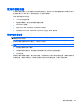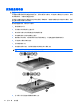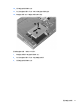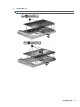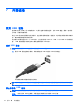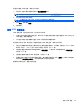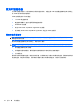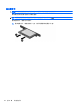Notebook computer user guide-Windows XP
Table Of Contents
- 功能
- 联网
- 指点设备和键盘
- 使用指点设备
- 使用键盘
- 使用热键
- 显示系统信息
- 打开“帮助和支持”
- 降低屏幕亮度
- 提高屏幕亮度
- 切换屏幕图像
- 启动待机模式 (fn+f5)
- 启动 QuickLock (fn+f6)(仅限某些机型)
- 启动 Web 浏览器 (fn+f7)(仅限某些机型)
- 启动打印机 (fn+f8)(仅限某些机型)
- 启用扬声器静音 (fn+f7)(仅限某些机型)
- 降低扬声器音量 (fn+f8)(仅限某些机型)
- 增大扬声器音量 (fn+f9)(仅限某些机型)
- 播放音频 CD 或 DVD 中的上一个曲目或章节 (fn+f10)(仅限某些机型)
- 播放、暂停或恢复播放音频 CD 或 DVD (fn+f11)(仅限某些机型)
- 播放音频 CD 或 DVD 中的下一个曲目或章节 (fn+f12)(仅限某些机型)
- 使用热键
- 使用嵌入式数字小键盘
- 使用可选的外接数字小键盘
- 多媒体
- 电源管理
- 驱动器
- 外接设备
- 外接介质卡
- 内存模块
- 安全保护
- 软件更新
- 备份和恢复
- 计算机设置实用程序
- 多重引导
- 管理和打印
- 清洁指南
- 索引

要停止并移除 USB 设备,请执行以下操作:
1. 双击位于任务栏最右侧通知区域中的安全删除硬件图标。
注: 要显示“安全删除硬件”图标,请在通知区域中单击显示隐藏的图标图标(< 或 <<)。
2. 单击列表中列出的设备名称。
注: 如果未列出 USB 设备,则不必停止设备就可以将其移除。
3. 单击停止,然后单击确定。
4. 移除设备。
使用 USB 传统支持
USB 传统支持(默认情况下启用)允许执行以下操作:
●
在笔记本计算机启动期间或在基于 MS-DOS 的程序或实用程序中使用连接到 USB 端口上的
USB 键盘、鼠标或集线器
●
从可选的外接多功能插槽或可选的 USB 引导设备启动或重新启动
默认情况下启用 USB 传统支持。要禁用或启用 USB 传统支持,请执行以下操作:
1. 通过打开或重新启动笔记本计算机来打开计算机设置实用程序。当屏幕左下角显示“F10 = ROM
Based Setup”(F10 = 基于 ROM 的设置)消息时,按 f10 键。
2. 使用箭头键选择 System Configuration(系统配置) > Device configurations(设备配置),
然后按 enter 键。
3. 使用箭头键启用或禁用 USB 传统支持,然后按 f10 键。
4. 要保存首选项并退出计算机设置实用程序,请使用箭头键选择 File(文件)> Save changes
and exit(保存更改并退出)。然后按照屏幕上的说明进行操作。
重新启动计算机之后,首选项开始生效。
使用 USB 设备
75